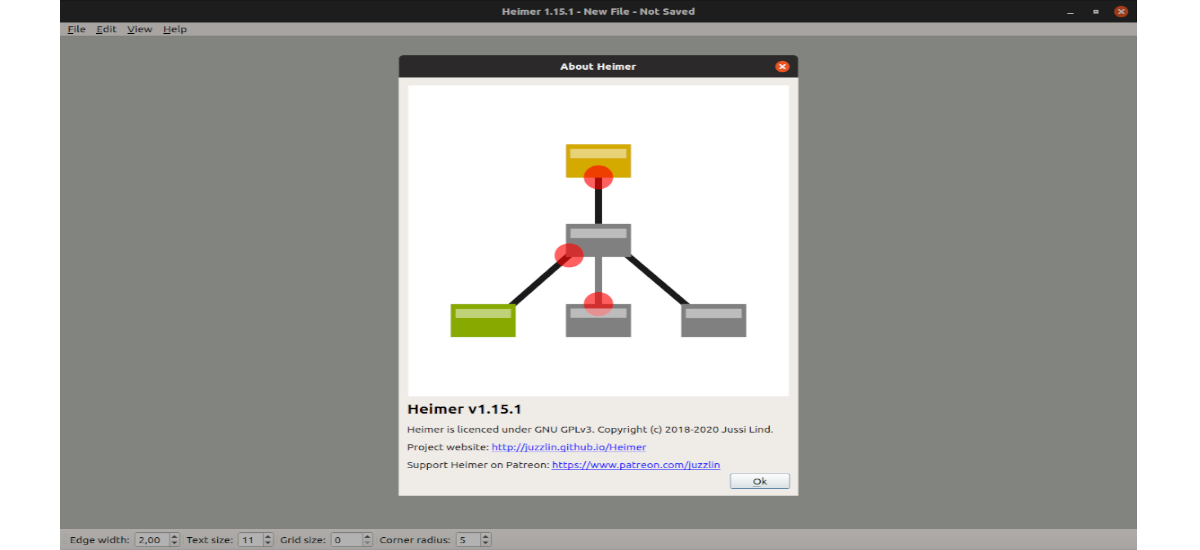
A következő cikkben Heimert vesszük szemügyre. Ez egy asztali alkalmazás gondolattérképek és egyéb diagramok készítéséhez. Ezt a programot könnyebb használni, mint Szabad repülőgép, bár kevésbé teljes. Qt-ben van megírva, és elérhetőnek találjuk Gnu / Linux és Windows rendszerekhez. A program a GNU GPLv3 licenc alatt jelenik meg.
A Heimer segítségével a felhasználók egyszerű és egyértelmű gondolattérképeket készíthetnek. Könnyen használható ez az alkalmazás diagramok rajzolásához és jegyzetek készítéséhez. Amellett, hogy lehetővé tesszük az .ALZ fájlok mentését és betöltését a heimer és az exportálja gondolattérképeinket vagy diagramjainkat PNG képekbe. Néhány további hasznos szolgáltatás, amelyet a felhasználók számára kínál, az a lehetőség, hogy szöveget adjon csomópontokba és címkékbe, képeket adjon hozzá, és az állítható rács opció.
Heimer általános jellemzői
- A program a felhasználóknak a könnyen használható felhasználói felület.
- Egyszerűsége azt jelenti, hogy megszerezhetjük eredményeket gyorsan.
- Megengedi nekünk nagyítás, kicsinyítés és a látás beállítása a térképet az egérkerék nagyításával.
- Képesek leszünk XML-alapú .ALZ fájlok mentése / betöltése.
- Ez a szoftver lehetőséget nyújt számunkra exportálás PNG képekbe.
- Ez lehetőséget ad számunkra könnyen hozzáadhat szöveget a csomópontokhoz és az élcímkékhez.
- Használhatjuk is visszavonás és újrakezdés.
- Használhatjuk a állítható rács.
- Fordítások Angol, finn, francia, olasz.
- A program az 100% ingyenes.
Ez csak néhány jellemzője ennek a programnak. Többet tudhat meg róluk a oldal a GitHubon a projektről.
Telepítse a Heimer Mind Mapping alkalmazást az Ubuntura
A felhasználók erre mennek találja meg ezt a programot AppImage, Snap és deb csomagként könnyen telepíthető az Ubuntu-ba.
A .deb fájlon keresztül
A felhasználók megtehetik töltse le a Heimer .deb fájlt a kiadja az oldalt a projektről. A cikk írásakor a letöltendő fájl neve "heimer-1.15.1-Ubuntu-18.04_amd64.deb”. A letöltés befejeztével csak egy terminált kell megnyitnunk (Ctrl + Alt + T), és át kell lépnünk abba a mappába, ahová a letöltött fájlt elmentettük:
cd Descargas
Miután a mappába kerültünk, megtehetjük telepítsd a programot parancs használatával:
sudo dpkg -i heimer-1.15.1-Ubuntu-18.04_amd64.deb
Ha a telepítés során megjelennek függőségekkel kapcsolatos problémák, a következő paranccsal javítható:
sudo apt install -f
eltávolítást
Ha úgy döntünk, hogy ezt a programot .deb csomagként telepítjük, akkor nagyon könnyen eltávolíthatjuk. Csak meg kell nyitnunk egy terminált (Ctrl + Alt + T), és be kell írnunk a parancsot:
sudo apt remove heimer
Az AppImage segítségével
A felhasználók megtehetik töltse le a Heimer Mind Mapping alkalmazást .AppImage fájlformátumban a kiadja az oldalt a GitHubon. A cikk írásakor a letöltendő fájl neve:Heimer-1.15.1-x86_64. AppImage".
A fájl letöltése után már csak egy terminált kell megnyitnunk (Ctrl + Alt + T), és át kell lépnünk abba a mappába, amelybe a fájlt mentettük. Ha egyszer benne leszünk, megtesszük módosítsa az engedélyt a fájl futtathatóvá tételéhez parancs használatával:
sudo chmod +x Heimer-1.15.1-x86_64.AppImage
Az előző parancs végrehajtása után megtehetjük indítsa el a Heimer gondolattérképet az Ubuntuban, írja be ugyanabba a terminálba:
sudo ./Heimer-1.15.1-x86_64.AppImage
Telepítse a Heimert a Snap segítségével
Ha tetszik telepítse ezt a programot a megfelelő programmal pattintós csomag, csak meg kell nyitnunk egy terminált (Ctrl + Alt + T). Ebben a következő telepítési parancsot fogjuk végrehajtani:
sudo snap install heimer
Ez minden. A telepítés után lehetőségünk lesz a parancs végrehajtására az indításhoz:
heimer
Lehetőségünk lesz arra is, hogy a programindítót keressük a rendszerünkben:
Az eltávolítás
Ha úgy dönt, hogy ezt a programot beépülő csomagként telepíti, akkor könnyen eltávolítható a terminálba beírva a következő parancsot:
sudo snap remove heimer
Ha kipróbálása után tetszett ez a projekt, az oldalán az alkotó elfogadja az adományokat a projekten keresztül patreon a fejlesztés folytatása érdekében.






